Hỗ trợ tư vấn
Tư vấn - Giải đáp - Hỗ trợ đặt tài liệu
Mua gói Pro để tải file trên Download.vn và trải nghiệm website không quảng cáo
Tìm hiểu thêm »Cách khôi phục tin nhắn WhatsApp không khó. Hãy cùng Download.vn tìm hiểu chi tiết cách khôi phục tin nhắn trên WhatsApp như thế nào nhé!
Thay vì lưu một cuộc trò chuyện trên WhatsApp, bạn quyết định xóa nó. Những cuộc trò chuyện được lưu trữ có thể được phục hồi dễ dàng, trong khi nếu đã xóa tin nhắn thì việc lấy lại khó khăn hơn. Tuy nhiên, bạn hoàn toàn có thể khôi phục tin nhắn đã xóa trong ứng dụng chat miễn phí WhatsApp.
Trong bài hướng dẫn này, download.vn sẽ chỉ cho bạn cách khôi phục các tin nhắn WhatsApp đã xóa trên iPhone hoặc Android. Sau đó, hướng dẫn người dùng thiết lập sao lưu WhatsApp nâng cao để không bao giờ vô tình xóa mất tin nhắn nữa.
Tải WhatsApp cho Android Tải WhatsApp cho iOS
Để truy xuất các tin nhắn WhatsApp đã xóa, bạn cần bật “Chat Backup” trong phần Settings.
Trong Auto Backup, WhatsApp cung cấp một số tần suất sao lưu gồm: Daily (hàng ngày), Weekly (hàng tuần), Monthly (hàng tháng), Off (tắt).
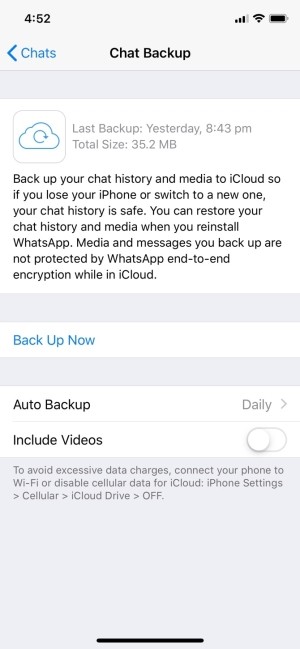
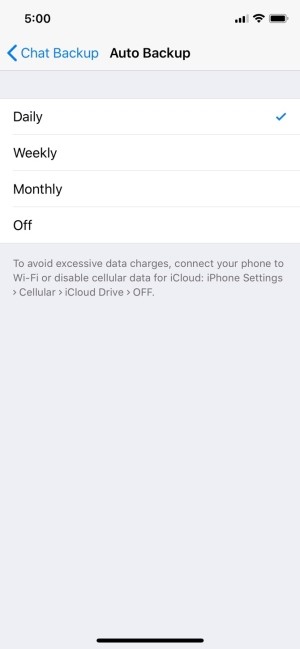
Cài đặt sao lưu WhatsApp, lựa chọn tần suất sao lưu
Ngoài ra, bạn cũng lưu ý rằng WhatsApp sẽ chỉ giữ lại tệp sao lưu mới nhất trong iOS và 2 tệp sao lưu gần đây nhất trên Android.
Khi đã có các bản sao lưu tự động hàng ngày, bạn có thể dễ dàng khôi phục tin nhắn ngay khi xóa chúng.
Mặt khác, sao lưu tự động hàng tuần sẽ cho phép người dùng quay ngược thời gian để khôi phục các tin nhắn WhatsApp đã xóa trong vòng 7 ngày trước nhưng sẽ mất các tin nhắn gần đây.
Hãy chọn tần suất sao lưu tự động phù hợp nhất với nhu cầu của bạn.
Để sao lưu nâng cao hơn trên các thiết bị Android, hãy cuộn xuống dưới để đọc phần “Chiến lược sao lưu WhatsApp nâng cao".
Để khôi phục các tin nhắn trên WhatsApp, trước tiên bạn cần hiểu rõ tin nhắn đã bị xóa thế nào.
Nếu chúng đã được lưu trữ, bạn chỉ cần đảo ngược việc lưu trữ bằng cách lắc iPhone và chọn “Undo” để khôi phục cuộc trò chuyện. Ngay cả với cuộc trò chuyện đã được lưu trữ cách đây một thời gian, bạn vẫn có thể khôi phục chúng.
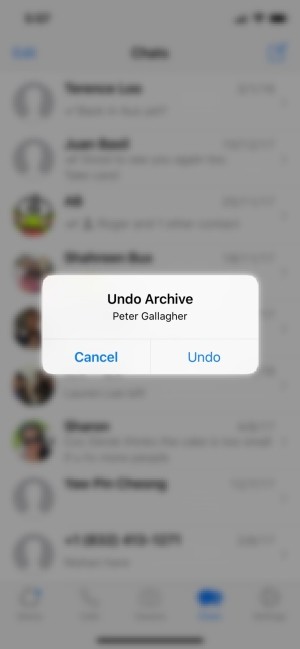
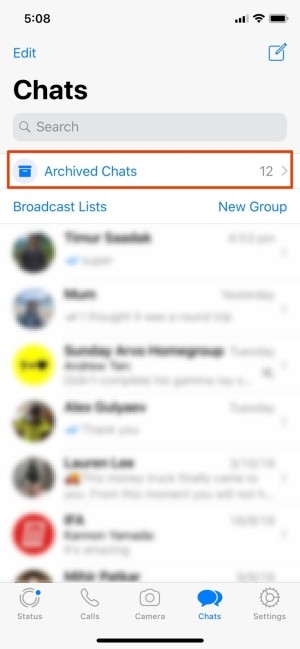
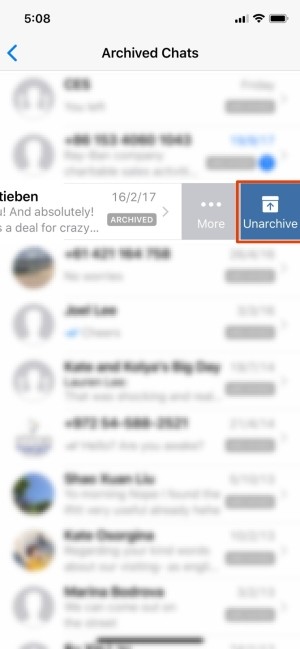
Lắc điện thoại để khôi phục cuộc trò chuyện
Cách thực hiện:
Trên nền tảng iOS:
Trên nền tảng Android:
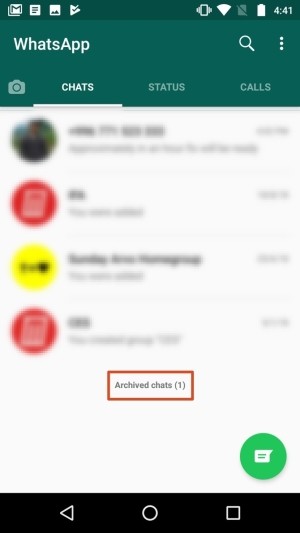
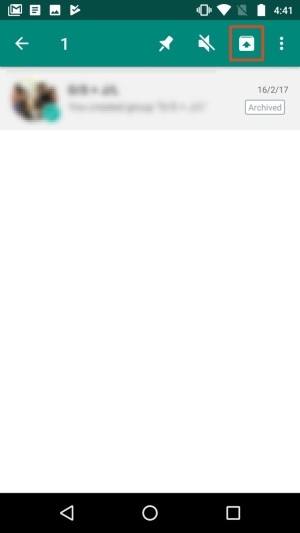
Khôi phục trò chuyện đã lưu trên Android
Đơn giản chỉ cần gỡ ứng dụng và cài đặt lại WhatsApp. Khi cài đặt lại ứng dụng, người dùng sẽ được nhắc khôi phục lịch sử tin nhắn của mình từ tệp sao lưu. Đơn giản chỉ cần chạm vào “Restore” và mọi thứ từ bản sao lưu mới nhất sẽ được khôi phục.
Chỉ cần làm vậy là xong. Phương pháp khôi phục tin nhắn WhatsApp đã xóa này có thể thực hiện trên cả Android và iOS, nhưng nó phải nằm trong tần suất sao lưu tự động mà bạn đã chọn. Chẳng hạn, nếu tần suất sao lưu tự động bạn đặt là hàng ngày thì có thể dễ dàng lấy lại mọi cuộc trò chuyện đã xóa từ trước khi lần sao lưu tiếp theo diễn ra.
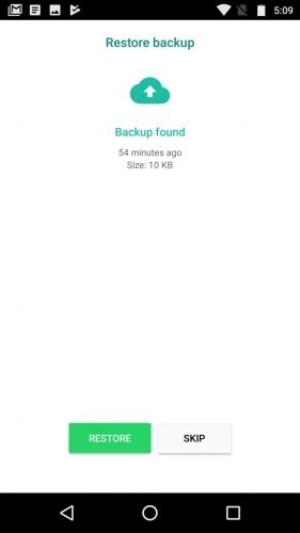
Khôi phục tin nhắn WhatsApp đã xóa dễ dàng bằng cách gỡ và cài lại ứng dụng
Lấy lại những tin nhắn đã xóa sau khi sao lưu đã được thực hiện khó khăn hơn một chút. Nó phụ thuộc và tần suất sao lưu tự động mà bạn chọn và sẽ chỉ có thể làm điều này trên thiết bị Android.
Cách thực hiện:
Như đã nói ở trên, WhatsApp sẽ giữ lại 2 trong số tệp sao lưu trò chuyện gần đây nhất. Một sẽ là bản sao lưu trò chuyện mới nhất và một bản còn lại tùy thuộc vào tần suất sao lưu tự động mà bạn chọn, có thể là một ngày, 7 ngày hoặc 30 ngày. Chúng được đặt trong phần lưu trữ cục bộ của thiết bị Android.
1. Mở File Explorer của thiết bị và điều hướng tới WhatsApp > Databases.
2. Trong thư mục đó, bạn sẽ tìm thấy 2 tệp sao lưu trò chuyện, được đặt tên là Spystore.db.crytp12 (là bản sao lưu gần đây nhất) và tệp tin khác được định dạng msgstore-YYYY-MM-DD.1.db.crypt12 trong đó YYYY-MM -DD là năm, tháng và ngày tương ứng.

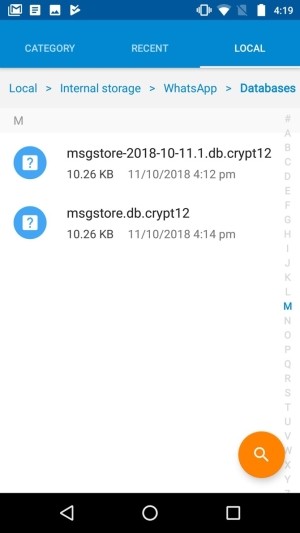
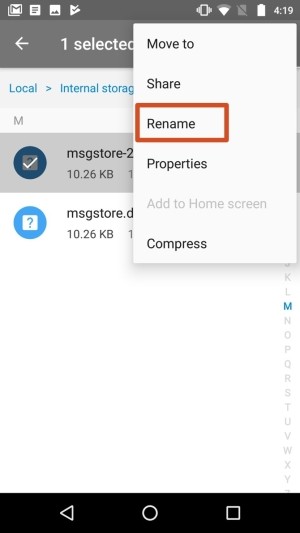
Đổi tên file sao lưu
Để lấy lại các tin nhắn WhatsApp đã xóa giữa 2 bản sao lưu, đơn giản chỉ cần:
3. Sau đó gỡ cài đặt WhatsApp.
4. Thực hiện bước này nếu bạn cũng bật sao lưu Google Drive: mở ứng dụng Google Drive, nhấn vào Backups và xóa tệp sao lưu WhatsApp.
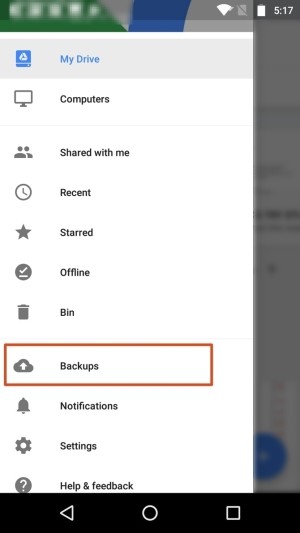
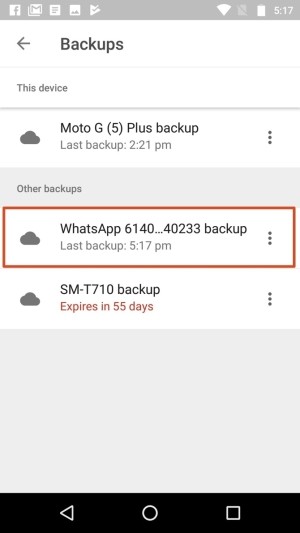
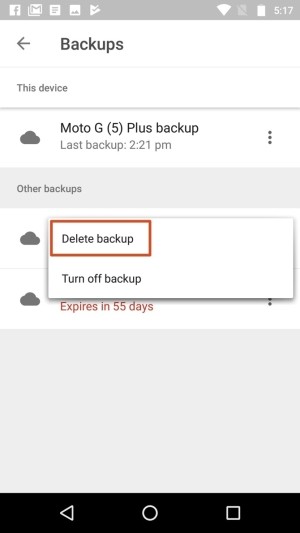
Đổi file sao lưu trên Google Drive
5. Cài đặt lại ứng dụng WhatsApp. Một lần nữa, bạn sẽ được nhắc khôi phục từ tệp sao lưu mà bạn vừa chỉnh sửa (và x ngày thay vì tệp sao lưu gần nhất).
Phương pháp này cho phép người dùng lấy lại các tin nhắn WhatsApp đã xóa từ bản sao lưu gần thứ 2. Bạn có thể tiếp tục sử dụng WhatsApp từ thời điểm đó, hoặc có thể truy xuất và khôi phục WhatsApp trở lại bản sao lưu mới nhất bằng cách chạy lại toàn bộ quá trình.
Lần này, trong phần File Explorer của điện thoại, đảo ngược quá trình:
Gỡ và cài đặt lại WhatsApp. Khôi phục từ bản sao lưu và các cuộc trò chuyện mới nhất của bạn sẽ xuất hiện trở lại.
Nếu chỉ đi qua các bước trên để khôi phục một số tin nhắn và không muốn mất tin tin mới nhất, bạn có thể xuất những tin đã lấy lại, rồi khôi phục WhatsApp sang bản backup mới nhất. Bạn sẽ phải chạy qua toàn bộ quá trình trên một lần nữa.
Để xuất tin nhắn, mở cửa sổ trò chuyện chứa tin nhắn bạn muốn lưu. Chạm nút menu 3 chấm ở bên phải phía trên cùng (nằm trong More > Export chat). Nếu cửa sổ chat đó có media, bạn sẽ thấy tùy chọn xuất Without media hoặc to Include media.
Include media sẽ thêm toàn bộ ảnh gần đây dưới dạng tệp đính kèm. Điều này sẽ tăng kích thước của file xuất. Bạn có thể xuất tới 10.000 tin nhắn chứa media hoặc 40.000 tin nhắn không có media.
Sau khi đưa ra lựa chọn, chọn một app trên điện thoại để chia file text (cả tệp đính kèm nếu có) chứa tin nhắn. Bạn có thể tự gửi chúng tới email của bạn, thêm nó vào đám mây…
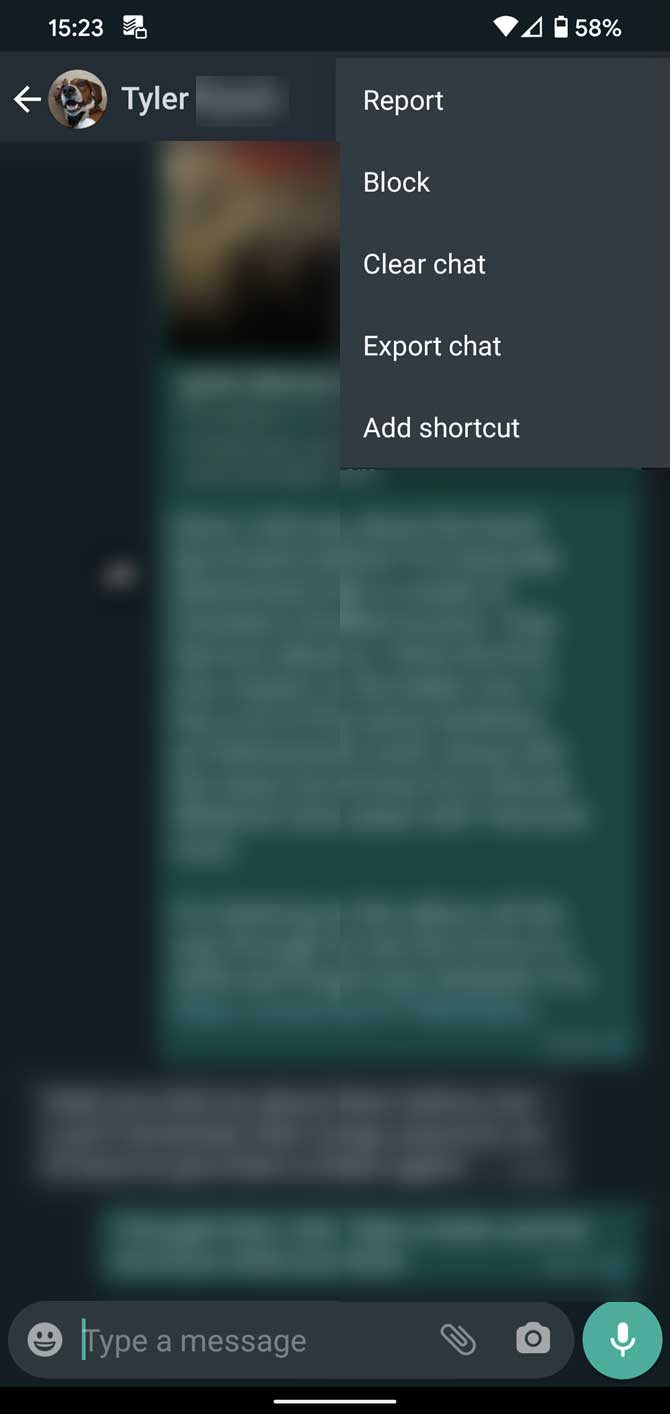
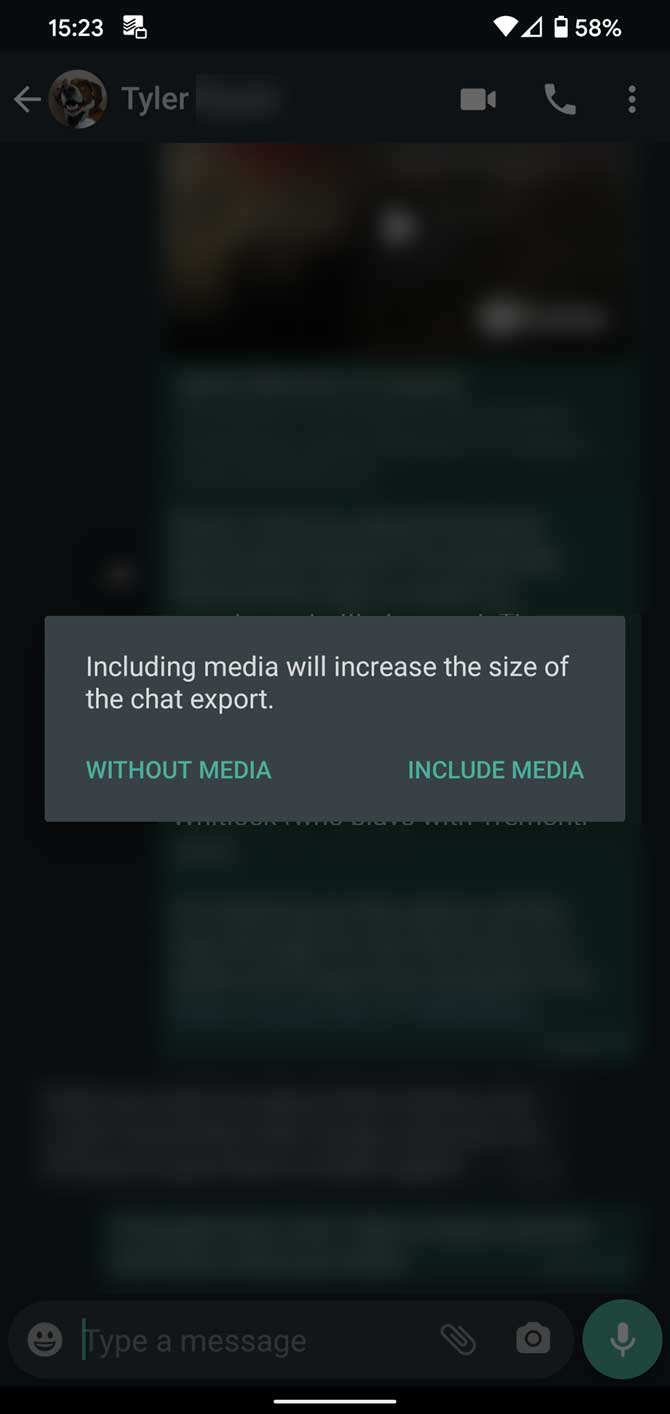
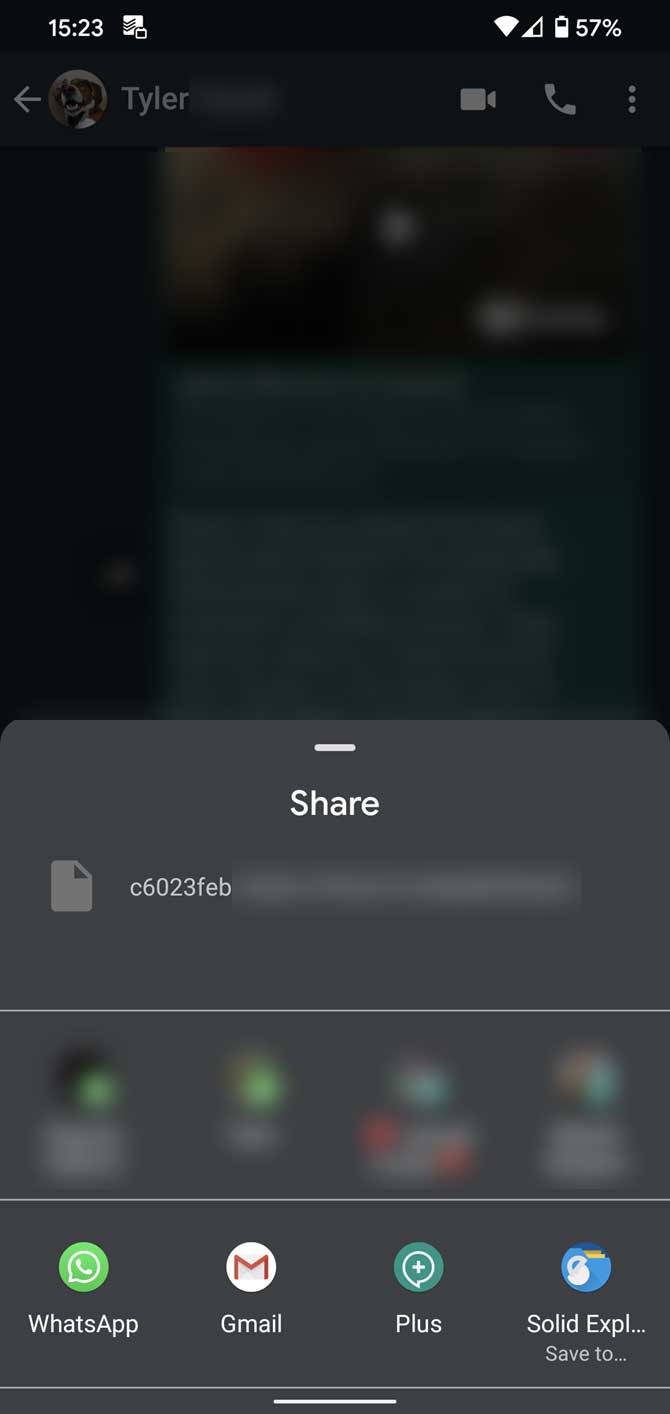
Lặp lại những bước trên cho bất kỳ đoạn chat với tin nhắn bạn muốn lưu. Sau khi hoàn thành, hãy làm theo các bước bên trên một lần nữa. Khi tới phần đổi lại tên file backup, hãy đảo ngược quy trình:
Gỡ cài đặt WhatsApp, xóa backup Google Drive nếu cần, cài đặt lại ứng dụng và khôi phục từ bản backup. Đoạn hội thoại mới nhất sẽ hiện lại.
Khi bạn đã xóa hình ảnh, video khỏi WhatsApp, chúng không thực sự bị xóa. Vì thế, việc khôi phục rất đơn giản.
Mở File Explorer của điện thoại, vào WhatsApp > Media. Tại đây, người dùng chỉ cần sàng lọc các thư mục cho đến khi bạn tìm thấy các tệp đã xóa để khôi phục.
Vô tình xóa tin nhắn là vấn đề rất nhiều người gặp phải, không chỉ riêng ở ứng dụng chat WhatsApp. Chính vì thế, người dùng cần có chiến lược sao lưu để tránh rơi vào trường hợp này.
Thực tế là bạn có thể dễ dàng xem và chỉnh sửa các tệp sao lưu trò chuyện WhatsApp trên thiết bị Android. Mặc dù WhatsApp chỉ giữ 2 trong số các tệp sao lưu gần đây nhất, nhưng bạn hoàn toàn có thể “hack” để có bao nhiêu tệp sao lưu tùy ý.
Tất cả những gì người dùng cần làm là đổi tên msgstore-YYYY-MM-DD.1.db.crypt12 thành bất cứ tên nào khác, có thể là oct11.db.crypt12. Khi đó, tệp này sẽ được bảo vệ, không bị WhatsApp ghi đè. Trong bản sao lưu tiếp theo, WhatsApp sẽ tạo một file msgstore-YYYY-MM-DD.1.db.crypt12 mới. Và bạn đã có 3 lựa chọn khôi phục.
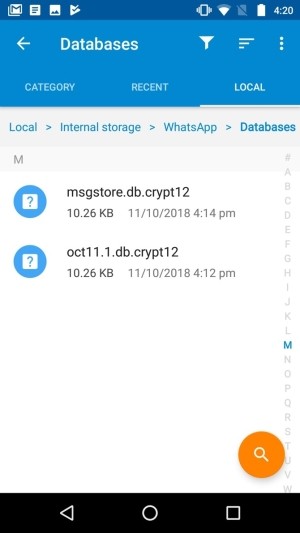
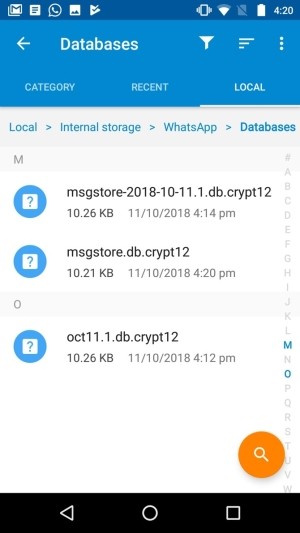
Thiết lập chiến lược sao lưu WhatsApp nâng cao
Như bạn đã thấy, việc khôi phục tin nhắn đã xóa trên WhatsApp khá dễ dàng. Tuy nhiên, người dùng cần thực hiện các thao tác chuẩn bị trước cho những tình huống như vậy, bao gồm việc thiết lập tần suất sao lưu và đổi tên các file sao lưu.
Theo Nghị định 147/2024/ND-CP, bạn cần xác thực tài khoản trước khi sử dụng tính năng này. Chúng tôi sẽ gửi mã xác thực qua SMS hoặc Zalo tới số điện thoại mà bạn nhập dưới đây: